Como crear un macro en excel
Lo primero a realizar es hacer visible la lengüeta de “Programador”. Por defecto esta lengüeta viene oculta en Excel 2007.
 Iremos a Inicio y daremos click en “Opciones de Excel”.
Iremos a Inicio y daremos click en “Opciones de Excel”. La primera opción es “Más Frecuente” y dentro de ella debemos marcar la opción de “Mostrar Ficha Programador en la cinta de Opciones”.
La primera opción es “Más Frecuente” y dentro de ella debemos marcar la opción de “Mostrar Ficha Programador en la cinta de Opciones”. Acá podemos observar como la hemos marcado, que en este caso es la tercera opción.
Acá podemos observar como la hemos marcado, que en este caso es la tercera opción. Con ello la lengüeta “Programador” está visible y podemos comenzar a utilizar Macros en nuestro libro de Excel.
Con ello la lengüeta “Programador” está visible y podemos comenzar a utilizar Macros en nuestro libro de Excel.
Lo que cubriremos en este instructivo es la grabación de Macros. Esto es muy parecido a la grabación de acciones que alguna vez cubrimos en un tutorial de Photoshop.
Grabando una Macro
- Seleccionamos una celda; cualquier celda servirá.
- En la lengüeta de programador damos click en “grabar Macro”.
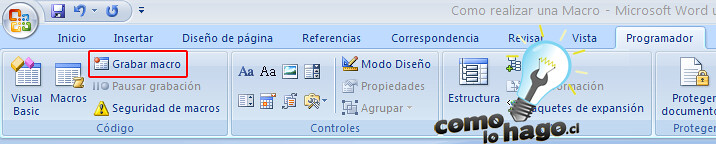
Con ello nos aparece la ventana “Grabar Macro”.

En “Nombre de la macro” pondremos un nombre representativo (Ojo no puede llevar espacios por lo que si desean pueden usar guión bajo “_” para poner espacios entre palabras), en “método abreviado” pondremos una combinación de teclas como acceso directo (por defecto es CTRL +”algo ”, en mi caso utilizá la tecla Shift o Mayúscula más la tecla N), en “Guardar macro en: " dejamos igual como está, y en “Descripción” anotamos justamente una descripción de lo que hará la macro.
Damos click en “Aceptar ”. Con ello la grabación de la Macro comienza, por lo tanto todos los movimientos que realicemos dentro del libro de Excel serán grabados.
- Anotaremos nuestro nombre en una celda
- Hacemos click en la celda bajo el nombre y anotaremos la siguiente fórmula: =AHORA()
Esta fórmula muestra la fecha y hora actual.
- Seleccionamos la celda que contiene la fórmula y la copiaremos (Con CTRL+C o en la lengüeta Inicio -> Copiar)
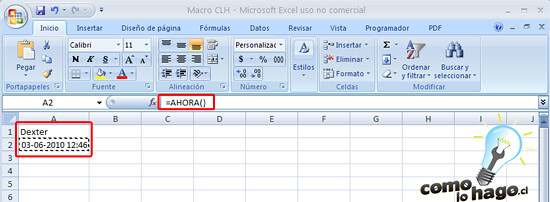
- En la lengüeta Inicio está el botón Pegar. Si damos Click en la flecha bajo el ícono verán que aparecen más opciones. Elegimos la opción “Pegar Valores”.

Esto convierte la fórmula a su valor correspondiente.
- Seleccionamos ambas celdas, osea la celda con la fecha y la celda con el nombre.
- Aplicamos a ambas celdas un formato, por ejemplo “Negrita ” y en el tamaño de la letra ponemos “16”.

- Vamos a la lengüeta Programador y detenemos la grabación de la Macro con el botón respectivo.

¡Felicitaciones! Acabas de grabar tu primera Macro. Esta es una buena oportunidad para llamar a tu madre y contarle las buenas noticias.
Ahora solo nos falta correr la Macro y ver los resultados. Para ello iremos a una nueva hoja de cálculo. Seleccionamos la celda A1.

En la lengüeta de Programador hacemos click en Macros con lo cual se nos abre la ventana que administra las Macros.
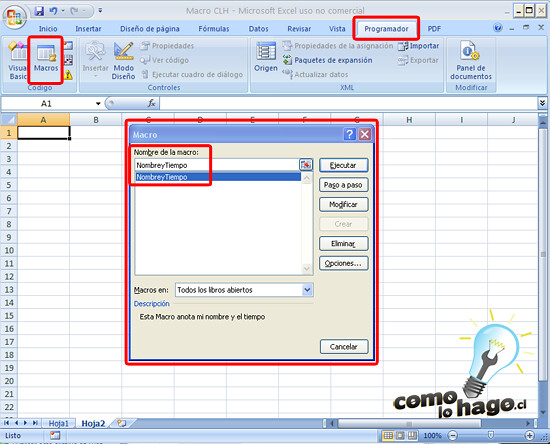
Elegimos nuestra Macro, que en este caso es única y le damos click al botón ejecutar. También si prefieren pueden seleccionar la celda A1 y simplemente utilizar la combinación de teclas que configuramos, en este caso Ctrl+Shift+N.
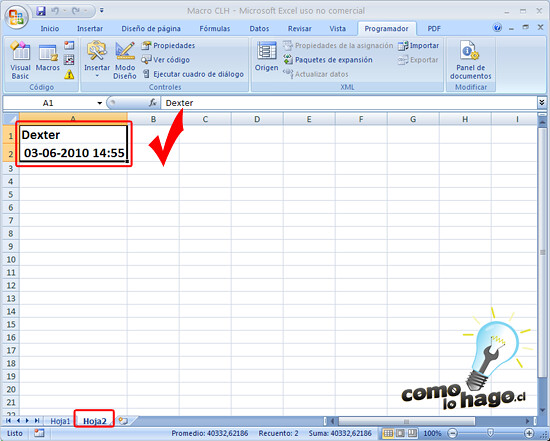
Como observarán se ha pegado la información y se le ha dado el formato de letra en negrita y tamaño 16. Con un simple click o combinación de teclas sin necesidad de anotar el nombre, aplicar una fórmula, copiarla, pegarla, seleccionar ambas celdas y darles formato.
Ahora analicemos el código o lenguaje que se ha grabado.
Para ello podemos dar click en el botón “Visual Basic” de la lengüeta Programador o utilizar la combinación de teclas ALT+F11.

Con ello se nos abre el editor de VBA.

Damos click en el símbolo “+” de “Módulos” de manera de ampliar el árbol de módulos y con ello nos aparecerá “módulo 1” tal como se observa en la fotografía.
 Con ello se abre el módulo y podemos obsevar el código que se ha generado.
Con ello se abre el módulo y podemos obsevar el código que se ha generado.
GUARDAR UN MACRO
Para guardar un archivo que contiene una macro debes entender que la macro se guarda en un archivo con diferente tipo. Regularmente con extensión .xlsm.
Da clic en el Botón Office y selecciona la opción Guardar como. Aparecerá la pantalla de Guardar como. En el tipo de archivo Guardar como tipo, selecciona Libro de Excel habilitado para macros (*.xlsm).
Asigna un nombre al archivo, y da clic en Guardar.
 en la
en la 


